Hoe voeg je een camerawidget toe op een Samsung Galaxy

Met de One UI 6-update kunnen gebruikers camerawidgets toevoegen aan Samsung Galaxy-telefoons, die ze naar wens kunnen aanpassen.
Als u in een bedrijfsnetwerk hebt gewerkt, bent u waarschijnlijk de term proxyserver tegengekomen en u weet dat u zonder een proxyserver geen toegang kunt krijgen tot websites en diensten buiten het bedrijfsnetwerk. Maar wat zijn deze proxyservers precies? Moet je er een thuis gebruiken? Lees deze handleiding om erachter te komen waarom proxyservers nodig zijn en wanneer u een proxy moet gebruiken:
Inhoud
OPMERKING : er zijn veel soorten proxyservers die van alles kunnen. In dit artikel verwijzen we naar het meest voorkomende type: webproxy's die de toegang tot de inhoud en diensten op internet vergemakkelijken.
Wat is een volmacht? Wat betekent proxyserver?
Een proxyserver is een tussenpersoon tussen uw pc of apparaat en internet. Deze server doet voor u verzoeken aan websites, servers en diensten op internet. Een concept gerelateerd aan en soms gebruikt in combinatie met een proxyserver is VPN (Virtual Private Network). Lees Wanneer een proxy gebruiken en wanneer een VPN gebruiken? om het verschil te begrijpen.
Stel dat u aan het werk bent. U gebruikt een webbrowser om www.digitalcitizen.life te bezoeken en uw browser is ingesteld om een proxyserver te gebruiken. Nadat u www.digitalcitizen.life hebt getypt, wordt het verzoek naar de proxyserver verzonden. De proxyserver stuurt het verzoek vervolgens naar de server waar onze website wordt gehost. De startpagina van onze website wordt teruggestuurd naar de proxyserver die deze op zijn beurt naar u terugstuurt. Als gevolg hiervan ziet onze website de proxyserver als de daadwerkelijke bezoeker, in plaats van uw computer te zien. Deze uitwisseling van informatie wordt in onderstaande afbeelding geïllustreerd met de zoektocht naar een antwoord op een simpele vraag: wat is de huidige tijd?
Hoe een proxyserver onze site bedient aan een gebruiker
Nu u de basis kent, laten we eens kijken welke voordelen u krijgt door een proxyserver te gebruiken.
Waar wordt een proxyserver voor gebruikt?
Het concept van de proxyserver biedt verrassend veel voordelen:
Laten we deze voordelen één voor één bekijken en verduidelijken hoe ze voor u kunnen werken.
Beheer internetgebruik met behulp van proxyservers
Een van de belangrijkste redenen waarom proxy's veel worden gebruikt in bedrijfsnetwerken, is dat ze controle bieden over wat werknemers openen en gebruiken op internet. Veel bedrijven verbieden bijvoorbeeld bepaalde websites, zodat werknemers er tijdens werkuren geen toegang toe hebben. Ze kunnen bijvoorbeeld websites voor volwassenen, populaire sociale netwerken of tijdverspillende websites zoals 9gag.com verbieden.
Als u werknemers dwingt om alleen toegang tot internet te krijgen via de proxy van uw bedrijf, betekent dit ook dat u gedetailleerde logboeken hebt van alle websites en inhoud die ze hebben bezocht, wanneer en voor hoe lang. Er zijn gedetailleerde gebruiksrapporten beschikbaar over elke werknemer en het bedrijf kan gebruikers die zich misdragen snel identificeren.
Bandbreedtebesparing en verbeterde snelheid bij gebruik van een proxyserver
Een andere reden waarom bedrijven proxyservers gebruiken, is dat het hen helpt kostbare bandbreedte te besparen. Proxyservers kunnen verkeer, cachebestanden en webpagina's van internet comprimeren en zelfs advertenties van websites verwijderen voordat ze uw computer bereiken. Het stelt bedrijven in staat bandbreedte te besparen, vooral wanneer ze honderden of duizenden werknemers hebben die meestal dezelfde populaire websites bezoeken (bijv. CNN, New York Times, Wikipedia, enz.).
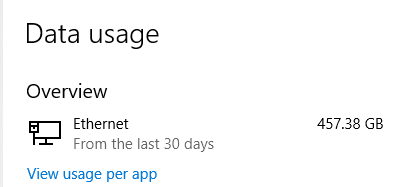
Bandbreedtegebruik
Wanneer een webpagina wordt bezocht, kan een proxyserver deze opslaan en wanneer de volgende persoon daarom vraagt, controleert deze eerst of de pagina is gewijzigd. Als het niet is gewijzigd, stuurt het de lokale kopie door zonder de hele pagina opnieuw te downloaden. Dit bespaart zowel bandbreedte voor het bedrijf als het laadproces sneller maakt voor de volgende persoon die dezelfde bron aanvraagt.
Privacyvoordelen: verberg uw IP-adres, locatie en andere informatie
Wanneer u een directe verbinding met internet heeft en u laadt een website, kan de server waarop deze wordt gehost uw IP-adres zien. Met behulp van dit adres kan het uw geografische locatie benaderen. Ook verzendt de browser zijn user-agent-informatie en weet de website welke browser u gebruikt. Bovendien worden cookies op uw computer opgeslagen en geven ze verdere persoonlijke informatie.
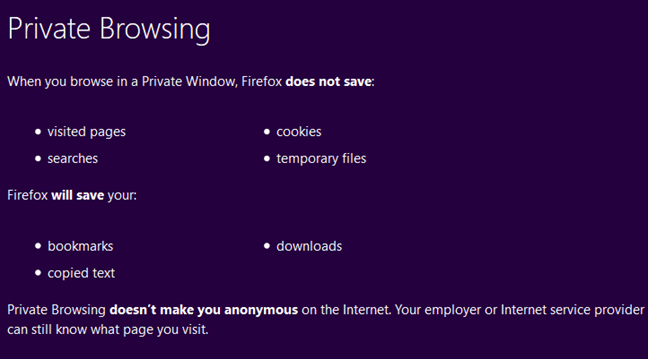
Prive browsen
Proxyservers kunnen uw IP-adres verbergen (als ze zijn ingesteld om dit te doen), kunnen een andere user-agent sturen zodat uw browser niet wordt geïdentificeerd en cookies kunnen blokkeren of accepteren, maar ze niet doorgeven aan uw pc of apparaat. Daarom kunt u bij het gebruik van een proxyserver anoniemer zijn dan wanneer u een directe verbinding met internet gebruikt.
Proxyservers kunnen de beveiliging verbeteren
Proxyservers kunnen ook een rol spelen bij het verbeteren van de beveiliging, vooral bij gebruik in bedrijfsnetwerken. Ze kunnen zo worden ingesteld dat ze de toegang blokkeren tot kwaadwillende websites die malware verspreiden, en ze kunnen ook coderingsservices bieden, zodat uw gegevens niet gemakkelijk kunnen worden gesnoven door derden die deze in handen willen krijgen.

Onveilige sites blokkeren via de proxyserver
Proxyservers kunnen toegang bieden tot geblokkeerde bronnen op internet
Een populair gebruik voor proxyservers is het omzeilen van internetcensuur. Landen als China of Iran censureren bijvoorbeeld de toegang tot veel websites en diensten op internet. Gebruikers in die landen kunnen proxyservers gebruiken om deze censuur te omzeilen en er toegang toe te krijgen.
Er zijn ook diensten die alleen in bepaalde landen beschikbaar zijn. Hulu werkt bijvoorbeeld alleen voor gebruikers in de VS en Japan. Mensen in Europa kunnen een proxyserver in de VS gebruiken om er toegang toe te krijgen.
Moet ik een proxyserver gebruiken? Mogelijke beveiligingsproblemen gegenereerd door proxyservers.
Het gebruik van proxyservers gaat niet alleen over voordelen en goede dingen. Ze kunnen problemen opleveren zoals:
Een proxyserver gebruiken op uw computers en apparaten
Het is eenvoudig om het gebruik van een proxyserver in alle belangrijke besturingssystemen te configureren: Windows, Android, iOS, enzovoort. Als je besluit een proxyserver in te stellen, bekijk dan onze tutorials voor hulp:
Wat is uw reden om op zoek te gaan naar een proxyserveroplossing?
Zoals je kunt zien, kunnen proxyservers geweldig zijn, en ze kunnen ook een probleem zijn. Het hangt allemaal af van hoe ze zijn geconfigureerd, hoe ze zijn beveiligd en door wie ze worden beheerd. Een proxyserver kan alle bovengenoemde voordelen bieden, of geen ervan. Het hangt allemaal af van hoe het is opgezet en waarom. Voordat u een proxyserver gebruikt, is het belangrijk om te begrijpen waarom u deze gebruikt, wie de proxyserver beheert en of deze wordt beheerd door een vertrouwde partij. Wees op uw hoede voor openbare proxyservers waarvan u bijna niets weet. Sommige openbare proxy's kunnen worden gebruikt voor kwaadaardige doeleinden en ze kunnen u blootstellen aan problemen in plaats van voordelen te bieden. Als je vragen of ervaringen hebt met proxy's die het delen waard zijn, aarzel dan niet om hieronder een reactie achter te laten.
Met de One UI 6-update kunnen gebruikers camerawidgets toevoegen aan Samsung Galaxy-telefoons, die ze naar wens kunnen aanpassen.
In het volgende artikel leggen we de basisbewerkingen uit voor het herstellen van verwijderde gegevens in Windows 7 met behulp van de ondersteuningstool Recuva Portable. Met Recuva Portable kunt u deze op een handige USB-stick opslaan en gebruiken wanneer u maar wilt. Compact, eenvoudig en gebruiksvriendelijk gereedschap met de volgende kenmerken:
Ontdek hoe je verwijderde bestanden uit de Prullenbak kunt herstellen in Windows 10 met behulp van verschillende handige methoden.
Ontdek hoe je het volume in Windows 10 en Windows 11 kunt regelen, inclusief sneltoetsen en de Volume Mixer.
Een nieuwe map maken in Windows met behulp van het rechtsklikmenu, Verkenner, het toetsenbord of de opdrachtregel.
Leer hoe u uw ontbrekende Samsung Galaxy-apparaten kunt lokaliseren met SmartThings Find. Vind eenvoudig uw smartphone, tablet of smartwatch terug.
Ontdek waar de Prullenbak zich bevindt in Windows 10 en 11 en leer alle manieren om deze te openen, inclusief toegang tot de verborgen map $Recycle.Bin.
Ontdek hoe u de overlay van Radeon Software (ALT+R) kunt uitschakelen wanneer u games speelt in Windows of apps in volledig scherm uitvoert.
Leer hoe je nieuwe lokale gebruikersaccounts en Microsoft-accounts kunt toevoegen in Windows 11. Uitgebreide handleiding met snelkoppelingen en opdrachten.
Ontdek hoe je Microsoft Edge kunt openen in Windows 10 met verschillende methoden. Leer handige tips om snel toegang te krijgen tot Edge.
Leer hoe u WordPad in elke versie van Windows kunt gebruiken om eenvoudige tekstdocumenten te maken, op te maken, te bewerken en af te drukken. Hoe het lint in WordPad te gebruiken.
Ontdek hoe je WordPad kunt openen in Windows 10 en Windows 7 met handige tips en stappen. Hier zijn alle methoden om WordPad te openen.
Leer hoe je de Event Viewer kunt openen in Windows 10 en Windows 11 met verschillende methoden zoals CMD, eventvwr.msc, Windows Terminal en meer.
Hier zijn verschillende manieren hoe je het Action Center kunt openen in Windows 10, inclusief gebruik van de muis, toetsenbord, aanraakbewegingen of Cortana.
Leer hoe u bureaubladpictogrammen kunt verbergen en hoe u pictogrammen van het bureaublad kunt verwijderen, zowel in Windows 10 als in Windows 11.
Als u Galaxy AI op uw Samsung-telefoon niet meer nodig hebt, kunt u het met een heel eenvoudige handeling uitschakelen. Hier vindt u instructies voor het uitschakelen van Galaxy AI op Samsung-telefoons.
Als je geen AI-personages op Instagram wilt gebruiken, kun je deze ook snel verwijderen. Hier is een handleiding voor het verwijderen van AI-personages op Instagram.
Het deltasymbool in Excel, ook wel het driehoeksymbool in Excel genoemd, wordt veel gebruikt in statistische gegevenstabellen en geeft oplopende of aflopende getallen weer, of andere gegevens, afhankelijk van de wensen van de gebruiker.
Naast het delen van een Google Sheets-bestand met alle weergegeven sheets, kunnen gebruikers er ook voor kiezen om een Google Sheets-gegevensgebied te delen of een sheet op Google Sheets te delen.
Gebruikers kunnen ChatGPT-geheugen ook op elk gewenst moment uitschakelen, zowel op de mobiele versie als op de computerversie. Hier vindt u instructies voor het uitschakelen van ChatGPT-opslag.
Standaard controleert Windows Update automatisch op updates. U kunt ook zien wanneer de laatste update is uitgevoerd. Hier vindt u instructies om te zien wanneer Windows voor het laatst is bijgewerkt.
In principe is de handeling om de eSIM van de iPhone te verwijderen, ook voor ons eenvoudig te volgen. Hier vindt u instructies voor het verwijderen van een eSIM op een iPhone.
Naast het opslaan van Live Photos als video's op de iPhone, kunnen gebruikers Live Photos ook heel eenvoudig naar Boomerang converteren op de iPhone.
Veel apps schakelen SharePlay automatisch in wanneer u FaceTime gebruikt. Hierdoor kunt u per ongeluk op de verkeerde knop drukken en uw videogesprek verpesten.
Wanneer u Klik om te doen inschakelt, werkt de functie en begrijpt de tekst of afbeelding waarop u klikt. Vervolgens worden op basis daarvan relevante contextuele acties uitgevoerd.
Als u de achtergrondverlichting van het toetsenbord inschakelt, licht het toetsenbord op. Dit is handig als u in omstandigheden met weinig licht werkt, of om uw gamehoek er cooler uit te laten zien. Hieronder vindt u 4 manieren om de verlichting van uw laptoptoetsenbord in te schakelen.
Er zijn veel manieren om de Veilige modus in Windows 10 te openen, voor het geval dat het u niet lukt om Windows te openen. Raadpleeg het onderstaande artikel van WebTech360 voor informatie over het openen van de Veilige modus van Windows 10 bij het opstarten van uw computer.
Grok AI heeft zijn AI-fotogenerator uitgebreid om persoonlijke foto's om te zetten in nieuwe stijlen, zoals het maken van foto's in Studio Ghibli-stijl met bekende animatiefilms.
Google One AI Premium biedt een gratis proefperiode van 1 maand aan waarmee gebruikers zich kunnen aanmelden en veel verbeterde functies, zoals de Gemini Advanced-assistent, kunnen uitproberen.
Vanaf iOS 18.4 biedt Apple gebruikers de mogelijkheid om te bepalen of recente zoekopdrachten in Safari worden weergegeven.




























